昨日まででeeeMintは諦めたわけで、今日はダメモトでeeeXubuntuとeeeUbuntuを試してみた。
さすがはダメモト、同じようにマイク不能、タイムゾーン切替え不可能でした。まーそりゃそうだろうな、どれもUbuntuなわけだし。ネットワークもダメなんだろうなきっと。
で、今朝のpenetall殿のコメントで思い出した。Advanced modeというデスクトップがあるのだ。
701購入当初に一度試したんだがなんだかややこしくて挫折し、そのまま忘れておったわ。
そんなわけで、901にてAdvanced mode導入に再挑戦だ。
方法はやはりバイブルのこちらを参照ですわ。
Enable Advanced Desktop Mode
やー、あのころは全手動で何が何やら分からないままできずに終わったんだが、今はSynapticでできるようになったんだねぇ。そりゃお便利でよろしいですわ。
901でも、701のリポジトリを使ってやるみたいですよ。
そのへんでちょっとつまづいたので、自分用まとめ。
1. ネットワークに接続
Synaptic使うんだから、そりゃ必要。
2. Consoleを開く
Ctrl+Alt+Tでターミナル開いても勿論OK。
3. wget https://download.tuxfamily.org/eeepcrepos/key.asc
説明を読んでもよくわからんのだが、key.ascというファイルをとってくるらしいぞ。
4.sudo apt-key add key.asc
説明を読んでもよくわからんのだが(略)。
5. sudo synaptic
synapticを管理者モードで起動。
以下、デフォルトロケールがja-jpである前提で、
5-1 “設定” – “リポジトリ” を開く。
5-1-1 “新規(N)”をクリック。
5-1-2 URI欄に ” https://download.tuxfamily.org/eeepcrepos ” と入れる。
5-1-3 ディストリビューション欄にp701と入れる。
5-1-4 セクション欄にmainと入れる。
5-1-5 OKをクリック。
5-2 “設定” – “リポジトリ” を開く。
5-2-1 “新規(N)”をクリック。
5-2-2 URI欄に ” https://update.eeepc.asus.com/p701/ ” と入れる。
5-2-3 ディストリビューション欄にp701と入れる。
5-2-4 セクション欄にmainと入れる。
5-2-5 OKをクリック。
* “p701″の部分を”p901″とかにしちゃいかん。
5-3 “設定” – “リポジトリ” を開く。
5-3-1 5-1, 5-2で設定した2つ以外の、もともとあったリポジトリのチェックを全部はずす。
5-3-2 OKをクリック。
5-4 メインウィンドウの”再読込”をクリック。
5-5 “advanced-desktop-eeepc”をインストール指定。パッケージ名の上で右クリックして選択。
5ー6 “適用”をクリック。しばし待つ。
完了。電源ボタンを押す等ログアウトウィンドウを出すと、今までのアイコンと並んで一番左に”FullDesktop”というアイコンが追加されている。これを選ぶとAdvanced Desktop Modeに突入。
で、使ってみたんだが、ちょっと気になる点が4つほど。
まずは画面を。
ー トレイのアイコン間隔広すぎ
いや、こんなに長いトレイは要らんでしょ。
アイコンの間隔が広すぎると思うんだな。サイズをTinyにしてLaunchボタンの画像を入れ換えて縮小したけど、もっと縮められないかな。
– 灰色の階段マークは何
ブルートゥースアイコンと鍵(デスクトップロック)アイコンの間の灰色階段が気になる。
ネットワークのアイコンなので、無線LANの信号強度でも表すべきなんだと思うんだが、なんかただの灰色階段なんですけど。何これ?
・・・今気づいた。無線LANに接続した/接続しなおした一瞬だけ緑の電波強度表示になる。それを恒久的に出してくれよー。
– Typeを日本語にできない
penetall殿からのコメントでは、ClockのTypeを日本語にできるらしいんだけど、できないぞ。
でも同じくpenetall殿から戴いたコメントで挙げられていたFuzzyを試してみた。
22:53とかで『あと5分で23時(本当は英語だが)』とかアバウトに出してきおって楽しいぞ。
– 何かBoldが・・・
画面写真、Firefoxのタブがわかりやすいが、Boldが強いのだな。もうちょっと緩くならんかな。
それと、Easy modeではこのタブ数でピッタリ1行タブになるようにタブと画面幅を合わせてあるんだが、2行になっちゃってますね。どうも気にいらんなぁ。
こんなところで、Advanced mode導入は成功。
Easy modeとの切替えは簡単だから、このまま使ってみるべ。
・・・と、早速Easy modeに戻ったら問題を見つけたぞ。
おやおや、ネットワークのアイコンがトレイから消えてますよ。
ワイヤレスLANが最初の2,3分くらいで一度必ず切れるという問題があるので、これはイタイ。
どうすっかな、直せるならいいんだけど、難航するようなら元に戻さないと。
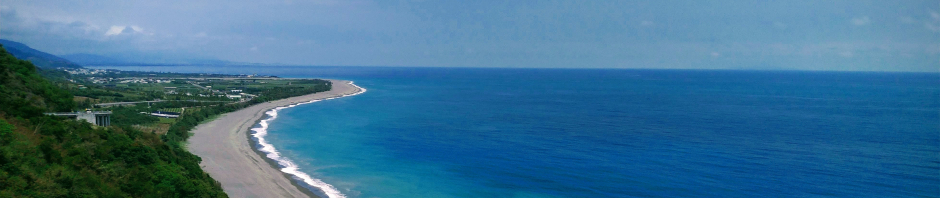
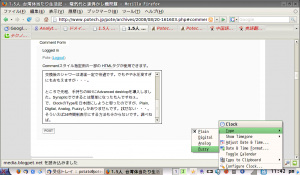
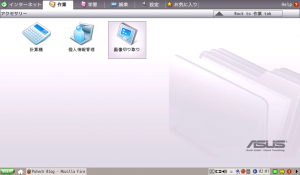
毎度です。
もしかしたらxepcを基にしていることで時計など若干異なるのかも知れませんね。でもFuzzyでおkでしょう。
Advanced modeにおけるフォントをControl center>Display>FontでVLGothicから横幅の少ないものに変更することで視認性は劇的に変化します。Ubuntuを髣髴させるVLGothicにはさよならするべき。
以前も書きましたがMeiryoKePGothicがベストだと思えます。
penetall様こんばんは。
> もしかしたらxepcを基にしていることで時計など若干異なるのかも知れませんね。
当然のことともいえると思いますが、どうもLinuxは開発者の生活環境の影響が濃く出るように感じます。
XEPCを元にしたせいでこうなっているのかも知れませんねぇ。
10時10秒が見られないのはともかく、無線LANが数分で必ず一旦切れるのとAdvanced mode導入でネットワークアイコンがなくなるのはなんとかしたいものでございます。
> でもFuzzyでおkでしょう。
この時計で十分な生活がしたいものですねー。
わたしゃまだまだサラリーマン臭くていかんなぁと思わされますわ。
> 以前も書きましたがMeiryoKePGothicがベストだと思えます。
難航しましたが、本日メイリオ導入に成功しました。
成行き上Windows側もメイリオ化したのですが、Windowsで使うよりXandrosで使うほうがきれいで見やすいですねぇ。
というわけで、Xandrosはこのまま採用、Windowsは慣れるかどうかしばらく様子見としました。
こんばんは、初めてコメントさせて頂きます。
私も901X使用者で、Xandrosを入れております。
日本語化では、いろいろ参考にさせて頂きました、感謝致します。
更に一つお聞きしたいのですが、Xandrosにはどのようにして
Fontを追加したらいいのでしょうか?
私も、Advanceモードのトレイアイコンの幅広い部分が気になっていまして、できればメイリオを入れたいと思っています。
が、LINUXは素人でして、方法がわかりません。
どうかご教授下さいます様お願い致します。
蘭丸様、初めまして。
> 日本語化では、いろいろ参考にさせて頂きました、感謝致します。
701ではやや頑張りましたが、901では入手が遅れた反面のメリットで先達の皆様の方法をまるまる戴いてきた状態でございます。
> XandrosにはどのようにしてFontを追加したらいいのでしょうか?
現在eeeUbuntuなので明確にお知らせできないのですが、KDE Control Centerでテーマ変更だったかのカテゴリ内にフォント追加があり、それで追加してメイリオを導入しました。
わからないようでしたらお知らせください。イメージバックアップは残してあるので、差し戻して確認してみます。
フォント導入は良いのですが、KDE Control Centerでフォントをいじると変にボールド化したりして、しかもそれが戻せなくなったりしたのでKDE Control Centerでいじる前にフルイメージバックアップをとることをおすすめ致します。
また、普通のMeiryoを入れると文字間隔が広くて気になるのではないかと思います。MeiryoKeを導入されたほうが良いかと思います。
トレイアイコンに関しては、Advanced mode 調整-2でまとめましたが解決できておりません。抜本的にいじる必要がありそうです。
Pote 様、こんばんは?
何とか、本日、Meiryo_Ke_Gothicを導入できました。
ご教授ありがとうございました。
少しは見やすくなった感じです^^;;
更にご質問させて頂きますが、以前Pote様もAdovanceモードに
おける無線LANの電波強弱(?)アイコンがグレーの階段に
なっていると書かれておられました。
実は私のところも同じです。
一時期、表示(グリーン)が復活しましたが、またグレーの階段アイコンに戻ってしまった様です。(小人さんが手抜きしたかな(笑))
この部分は、何か設定とかがあるのでしょうか?
もし、何かお分かりでしたら、教えてくださいm(_ _)m
蘭丸様こんばんは。
> 何とか、本日、Meiryo_Ke_Gothicを導入できました。
なによりでした。
ちびっこいPCにはMeiryoKeは適するかと思います。UI Gothicなどかなり詰められますし。
> 一時期、表示(グリーン)が復活しましたが、またグレーの階段アイコンに戻ってしまった様です。(小人さんが手抜きしたかな(笑))
この部分は、何か設定とかがあるのでしょうか?
設定の類ではないように思います。
私も時折灰色階段に戻ったりしていましたが、戻るきっかけは無線LANのOFF/ONだったように思います。
小人さんは寝ている間しか働いてくれないので、小人さんを働かせる条件は一旦電源OFFです。
しかし所詮小人さん、原因を教えてくれないし働かないこともあるので確実ではありません。
ということで、良く分かっていないというのが現状です。
結局、今まで901上で使用したLinuxは、
(購入当初)AsusXandros(EZ) → eeeMint → eeeUbuntu → eeeXUbuntu-lcr → AsusXandros(Adv) → AsusXandros(EZ) → eeeUbuntu → eeeUbuntu+Netbook Remix(現在)となりました。
我が環境で問題が少なく使いやすかったものは
– AsusXandros(EZ)
– eeeUbuntu
– eeeUbuntu+Netbook Remix
上記3つで、この中から常用環境を選んでいるところです。